Ctrl+Alt+Del をリモート デスクトップ (RDP) に送信する方法
公開: 2025-01-05あなたがデスクにいて、シームレスに広がるリモート デスクトップを操作しているときに、突然、予期しない不具合が発生したと想像してください。画面がフリーズし、アプリケーションが途切れる場合、思い浮かぶ唯一の手段は、Ctrl + Alt + Delete という信頼できるトリオです。ただし、ここに問題があります。物理キーボードから何マイルも離れたところにあるのです。この一見単純な組み合わせは、リモート セッションの制御を取り戻す方法に取り組むにつれて、デジタル的な難題に変わります。
今日の相互接続された世界では、リモート デスクトップ プロトコル (RDP) は専門家にとっても技術愛好家にとっても同様に不可欠なものになっています。ただし、経験豊富なユーザーであっても、Ctrl + Alt + Delete キーの送信などの重要なコマンドの実行となると、面倒な状況に陥ることがあります。恐れることはありません!このガイドでは、リモート セッションを効率的に管理する謎を解明し、一般的なハードルを簡単に回避する方法を示します。問題のトラブルシューティングを行っている場合でも、単に遠くからタスク管理ツールにアクセスする必要がある場合でも、このコマンドをマスターすると、仮想ワークスペースの順序を復元する際に大きな違いが生まれます。
リモート デスクトップ プロトコル (RDP) とは何ですか?
リモート デスクトップ プロトコル (RDP) は、ユーザーがネットワーク経由でコンピュータに接続して管理できるようにし、シームレスな仮想デスクトップ エクスペリエンスを提供する強力なツールです。 Microsoft によって開発された RDP は、リモート マシンへのグラフィカル インターフェイス アクセスを容易にし、アプリケーションからデスクトップ全体に至るすべてを、あたかもユーザーがその場所に物理的に存在しているかのように使用できるようにします。この機能により、ワークスペースに対する考え方が変わります。物理的なオフィスの設定に縛られることがなくなり、企業は生産性を維持しながらリモート勤務の柔軟性を活用できます。
RDP の特徴は、機能だけでなく適応性もあり、地理的に異なる場所にまたがるチーム間のコラボレーションを可能にします。 RDP は、セキュリティを強化するための暗号化プロトコルや複数のモニターのサポートなどの機能を備えており、ローカル コンピューティング環境に匹敵するユーザー エクスペリエンスを保証します。さらに、組織がハイブリッド ワーク モデルを採用するにつれて、運用効率を最大化し、分散システム全体でデータの整合性を確保するには、RDP などのツールを効果的に使用する方法を理解することが重要になります。 RDP を介したリモート接続をマスターすることで、ユーザーは今日のペースの速いデジタル環境における課題に取り組む準備が整います。

リモートで Ctrl Alt Delete を使用する理由
Ctrl Alt Delete をリモートで使用すると、リモート デスクトップの効率と制御を向上させる上で大きな変化をもたらす可能性があります。多くの場合、この単純なコマンドは、ログイン、画面のロック、さらにはタスク マネージャーの起動など、トラブルシューティングやシステム管理にとって重要なタスクすべての重要な機能へのゲートウェイとなります。複数のシステムを管理したり、遠隔地から IT サポートを提供したりする場合でも、これらの基本的なコマンドに直接アクセスできるため、接続の再インストールや複雑なメニューの操作で貴重な時間を無駄にすることがなくなります。
さらに、この機能は単なる利便性を超えています。それはセキュリティと信頼性に関するものです。機密データが扱われる環境では、ユーザー セッションを迅速に管理できるため、潜在的な侵害を防止し、セキュリティ プロトコルへのコンプライアンスを維持できます。さらに、Ctrl Alt Delete をリモートで送信する方法を理解することで、リモート テクノロジーに抵抗のあるユーザーも力を得ることができます。システムの制御インターフェイスをわかりやすくすることで、全体的な生産性を向上させながら、テクノロジーに詳しくない個人の自信と自主性を促進します。
Ctrl Alt Delete を送信するための一般的な方法
リモート デスクトップ セッション内で恐ろしい Ctrl + Alt + Delete コマンドを送信する必要がある場合は、いくつかの方法で操作を簡素化できます。効果的なアプローチの 1 つは、オンスクリーン キーボードを利用することです。 Windows の [スタート] メニューからアクセスすると、[簡単アクセス] に移動して [スクリーン キーボード] を選択し、クリックするだけで 3 つのキーの組み合わせを簡単に送信できます。この方法により、従来のハードウェアの制限が回避され、さまざまなデバイス間での汎用性が確保されます。
見落とされがちなもう 1 つの手法は、さまざまなリモート デスクトップ クライアントの組み込み機能を利用することです。たとえば、Microsoft のリモート デスクトップ接続クライアントには、このコマンドを送信するための専用ボタンが含まれており、通常はアクティブなセッション中にツールバーまたはメニュー オプションに表示されます。さらに、VNC クライアントには、ワークフローのニーズに合わせたショートカットを作成できるカスタマイズ可能なキー バインディングが備わっている場合があります。これらのオプションを検討すると、効率が向上するだけでなく、ユーザーは生産性の向上を損なうことなく問題のトラブルシューティングを行うことができます。
最後に、Ctrl + Alt + Delete などの重要なコマンドに簡単にアクセスできるように、リモート デスクトップ環境の設定を構成することを常に考慮してください。高度な構成では、ファンクション キーやその他のキーの組み合わせをカスタマイズして、重要なタスク中のフラストレーションを軽減できる場合があります。これらのアプローチを採用することで、面倒な必需品と思われがちなものを、リモート ワーク ツールキットの簡単なコンポーネントに変えることができます。

RDP でのオンスクリーン キーボードの使用
リモート デスクトップ環境を操作する場合、特に Ctrl+Alt+Delete などのキーの組み合わせを扱う場合、オンスクリーン キーボード (OSK) は状況を大きく変える可能性があります。この組み込みツールは、ホスト マシンによって課された制限を回避するのに役立つだけでなく、タッチスクリーンに依存しているユーザーや物理的な制約があるユーザーのアクセシビリティを強化します。リモート デスクトップ プロトコル (RDP) セッションを開始する前に OSK を有効にすることで、ハードウェア キーボードを探さなくても重要なコマンドにシームレスにアクセスできるようになります。

さらに、オンスクリーン キーボードを利用すると、機能と外観をカスタマイズできるため、魅力的なユーザー エクスペリエンスが促進されます。カスタマイズ オプションを使用すると、ユーザーは好みに合わせてキーのサイズとレイアウトを調整できるため、複数のリモート セッションを同時に管理することが容易になります。たとえば、使用しているアプリケーションに応じて、標準モードを切り替えたり、レイアウトを切り替えたりします。この柔軟性は、デジタル ツールがリモート環境でワークフローの効率をどのように変革できるかを典型的に表しています。 OSK を RDP 戦略に統合すると、OSK が単なる回避策ではなく、さまざまなコンテキストでの使いやすさを促進しながら、仮想システムの制御を強化する強力な味方であることがわかります。
さまざまなオペレーティング システムのキーボード ショートカット
キーボード ショートカットを使用すると、特にリモート デスクトップ プロトコル (RDP) セッションを操作する際の効率が大幅に向上します。オペレーティング システムによって、Ctrl + Alt + Delete コマンドを送信する方法は大きく異なります。 Windows ユーザーの場合は、Ctrl + Alt + End を押すだけで、現在のワークフローを中断することなくこのタスクを実行できます。このショートカットは、タスク マネージャーやユーザー アカウントの切り替えなどの重要なセキュリティ オプションにアクセスするための迅速なライフラインとして機能します。これらはすべてリモート セッション中に不可欠です。
macOS を使用して Windows RDP に接続している場合、エクスペリエンスはさらに複雑になります。使いやすいように特定のキーボード マッピングを構成するには、「Fn + Control + Option + Delete」を押すか、Microsoft のリモート デスクトップ アプリなどのツールを使用する必要があります。 Remmina などの RDP クライアントを実行している Linux システムでは、この組み合わせは多少異なりますが、同様に効果的であることがわかります。多くの場合、Ctrl キーとそれに対応するファンクション キー、またはアプリケーション設定で定義されたカスタマイズ可能なホットキーが含まれます。これらの微妙な違いを理解すると、時間が節約されるだけでなく、ユーザーがさまざまなプラットフォーム間で環境をスムーズに活用できるようになります。
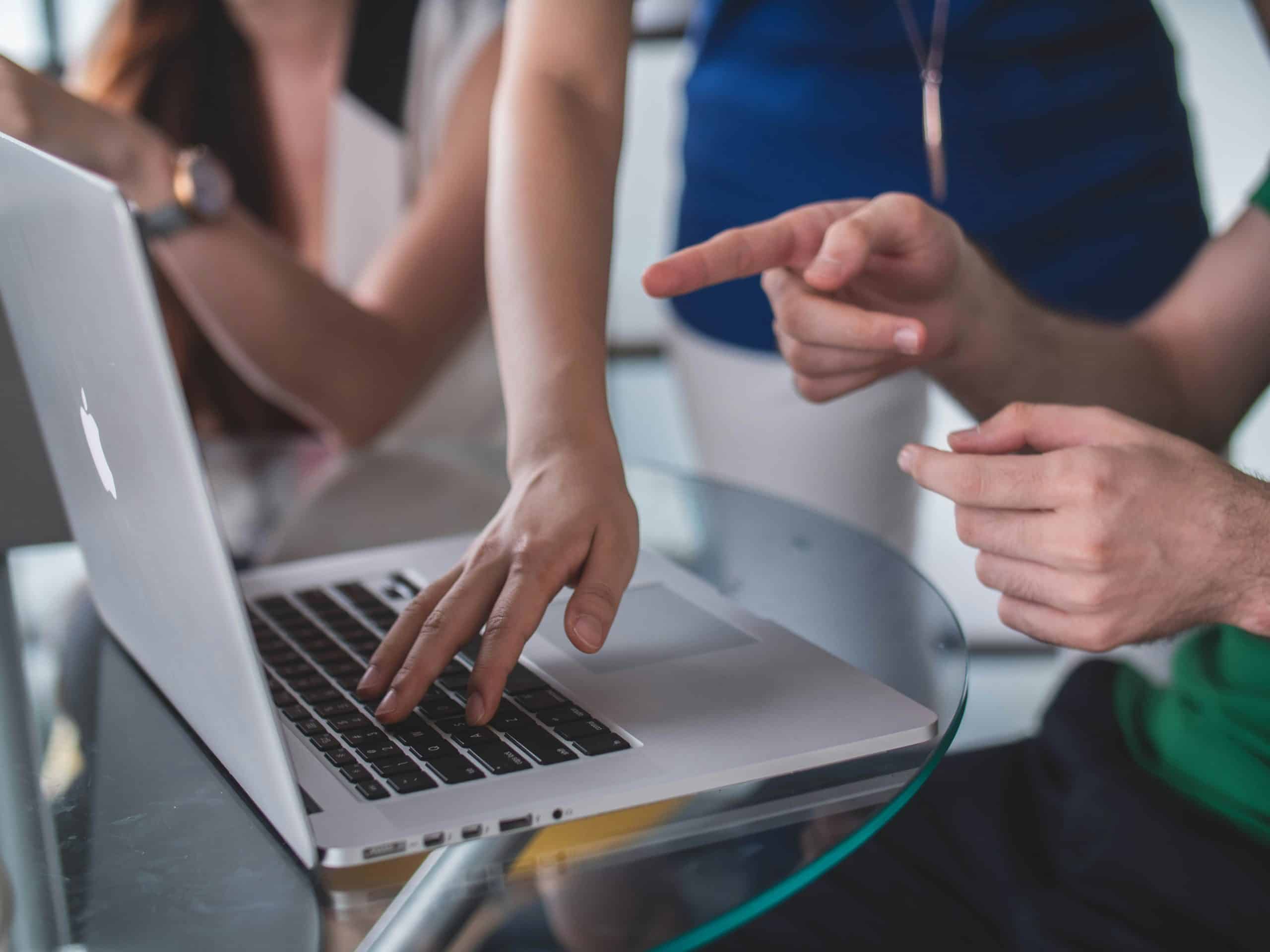
リモート デスクトップ設定を正しく構成する
リモート デスクトップ設定の構成は、シームレスな接続を確保し、セキュリティを強化するために不可欠です。最初に検討すべきステップの 1 つは、コンピューター上のローカル グループ ポリシー設定を調整することです。これにより、リモート エクスペリエンスが効率化されます。 [コンピューターの構成] > [管理用テンプレート] > [Windows コンポーネント] > [リモート デスクトップ サービス] に移動し、セッションの時間制限やユーザーのアクセス許可などの設定を指定できます。これらの設定を微調整することで、リモート セッションの制御を強化するだけでなく、機密データを不正アクセスから保護します。
リモート デスクトップ設定の構成で見落とされがちな側面には、接続の確立方法を制御するネットワーク設定が含まれます。リモート デスクトップ ゲートウェイ (RD ゲートウェイ) を利用すると、RDP トラフィック用の安全な VPN のようなトンネルを作成でき、RDP ポートをインターネットに直接公開することに伴うリスクを軽減できます。さらに、ネットワーク レベル認証 (NLA) を有効にすると、完全な RDP セッションを確立する前にユーザーに認証が要求されるため、ログイン セキュリティが強化されます。これは、今日のサイバーセキュリティ環境において不可欠な防御です。
最後に、リモート デスクトップにアクセスするときに、ワークフローに合わせて解像度と表示オプションを構成することの重要性を過小評価しないでください。適切な画面サイズと複数のモニター設定を特定すると、アプリケーションがスムーズに機能し、使用中に鮮明に表示されることが保証されます。遅延やハードウェア制限のないプログラム間でのスムーズなナビゲーションの楽しさにより、生産性レベルが変わります。楽しいリモート エクスペリエンスのためには、これらの構成を最適化することが不可欠です。
結論: リモートコマンドを効果的に使いこなす
リモート コマンドを効果的にマスターすると、特に Ctrl + Alt + Delete の送信などの重要な機能に関しては、リモート デスクトップ環境における全体的な生産性が大幅に向上します。ショートカットを採用し、そのニュアンスをマスターすると、ワークフローが合理化されるだけでなく、重要なタスクの際の貴重な時間を節約できます。この熟練度により、リモート操作のエクスペリエンスがイライラするような課題からスムーズな操作に変わり、何マイルも離れた場所でも確実に制御を維持できるようになります。
さらに、リモート システムの管理に利用できるさまざまなツールを理解することで、新たなレベルの効率を実現できます。サードパーティのアプリケーションや RDP クライアントの組み込み機能を試してみると、既存のプロセスにシームレスに適合するコマンドを実行する革新的な方法が見つかる可能性があります。これらのテクニックに慣れてきたら、推奨する実践方法を文書化することを検討してください。これは自分の知識を強化するだけでなく、同様の課題に取り組む同僚にとって役立つリソースとしても役立ちます。
結局のところ、リモート コマンドを送信するための専門知識を開発することは、単なる技術的能力を超えた、権限付与ツールです。コンピュータをリモートで管理できるため、柔軟な勤務体制への扉が開かれ、地理的な障壁を越えたコラボレーションが強化されます。これらのスキルの習得を優先することで、距離の重要性が薄れ、生産性が依然として低下しない未来に投資することになります。
